Быстрая привязка объектов
Привязанные объекты обычно представляют собой текстовые фреймы или фреймы с изображениями, которые привязаны к какой-то точке основного текстового фрейма. Особенность их в том, что по мере перекомпоновки текста привязанные объекты перемещаются вместе с точкой привязки. Когда таких объектов много в верстке, то заниматься ими — достаточно утомительное дело.
Метод с использованием клавиатурного сокращения
Tim Cole предлагает упростить процесс привязки текстовых фреймов при помощи создания «горячих клавиш» плагином Keyboard Shortcuts. В разделе Плагины на нашем сайте вы можете найти ссылку для его скачивания. Денег платить за него не надо, работа с ним очень проста и вы без труда с ним разберетесь.
На первом шаге необходимо сделать на монтажном столе прототип привязанного фрейма,
заполнить его при помощи Placeholder Text, создать и назначить ему Paragraph Style и Object Style. При создании объектного стиля указываются стиль текста и параметры привязки. После создания стилей фрейм-прототип можно уже удалить.
Далее запускается плагин Keyboard Shortcuts и в строке вводится insert anchored. Мы увидим две возможные команды, которые отсортировал плагин.
Подходящей для создания клавиатурного сокращеня является команда Text and Tables: Insert Anchored Object… Я подобрал для неё сочетание клавиш Ctrl+/. Вы можете назначить своё.
Теперь необходимо настроить параметры вставки для привязанных объектов. Для этого идем в меню: Object > Anchored Object > Insert (Defaults). (Если этот пункт недоступен, значит у вас что-то выделено на полосе). Зададим тип содержимого — Text, установим созданные нами ранее стиль текста и стиль объекта а также нужные размеры.
Далее в этом окне необходимо проверить, чтобы параметры, расположенные ниже, были такими же как и при создании объектного стиля.
После этого уже можно начинать расстановку и заполнение привязанных объектов. Tim Cole рекомендует текст для привязанных объектов расположить на монтажном столе, назначить ему стиль и открыть в Story Editor. Затем расположить окна вертикально (Windows > Arrange > Tile vertically) и, вставляя новый привязанный объект при помощи созданного клавиатурного сокращения, тут же заполнять его, перетаскивая текст методом drag and drop из Story Editor и заканчивая нажатием Ctrl+Alt+C (Fit Frame to Content). Для того, чтобы перетаскивать текст, у вас должны быть включены соответствующие опции в Preferences.
Остается только сожалеть, что привязанные текстовые фреймы не могут быть связаны между собой. Это бы упростило их заполнение при задании начала абзаца в новом фрейме.
Метод добавления фреймов при помощи Поиска и замены
Возможно вам иногда приходилось верстать объявления о покупке/продаже автомобилей или недвижимости, где каждое из них сопровождалось фотографией. Или вы имели дело с каталогом, подобным тому, который приведен на рисунке ниже.
В таких случаях тоже приходится иметь дело со связанными фреймами. Быстро их все расставить в нужные места поможет этот метод.
Первым делом установим опции привязанных объектов: меню Object > Anchored object > Options
Задайте там параметр Position Custom, поставьте галочку Relative to Spine, если хотите, чтобы на левой странице картинка была слева, а на правой — справа. Остальные параметры должны быть аналогичны приведенным на рисунке. Отметив галочкой пунктик Prewiew вы будете сразу наблюдать за изменениями, вводя свои значения параметров.
Далее удалим картинку из фрейма (чтобы осталась только рамка) и создадим объектный стиль для рамки. При создании стиля важно убедиться что в Anchored Object options имеет такие же параметры, как мы установили сейчас через меню.
При желании можно зайти в блок параметров Frame Fitting Option, установить в центр Reference Point и задать нужное значение Fitting. Это впоследующем может облегчить размещение картинок во фреймах во время их импорта.
Отвяжем рамку от текста: правый клик мышью > Anchored object > Release.
Применим созданный стиль к рамке.
Cкопирум рамку в память.
Выделим Черной стрелкой текстовый фрейм.
Запустим функцию поиска и замены (Ctrl+F) и перейдем на вкладку GREP.
Перейдем к полю Find what. Искать будем начало параграфа.
Для того, чтобы в будущем привязать скопированный в память фрейм к конкретному абзацу, выберем стиль в поле Find Format. В моем примере это стиль head, которым оформлены названия альбомов.
Таким образом, мы даем задание «искать в начале абзаца, оформленного стилем head».
Для окончания поискового запроса укажем что искать нужно любой символ.
Перейдем к полю Change to. Выберем форматированное содержание буфера обмена.
Зададим диапазон действия поиска и замены: выберем из списка Search: Story.
После этого нажимаем на самую важную кнопку Change All и оцениваем результат.



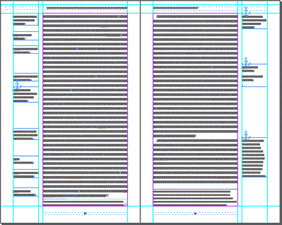
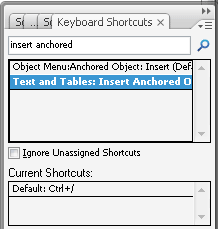

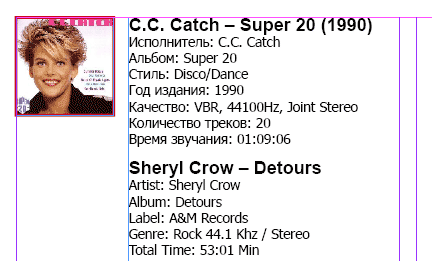
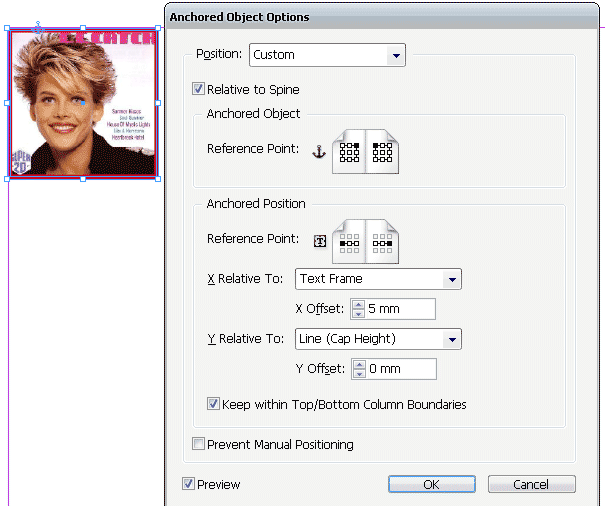


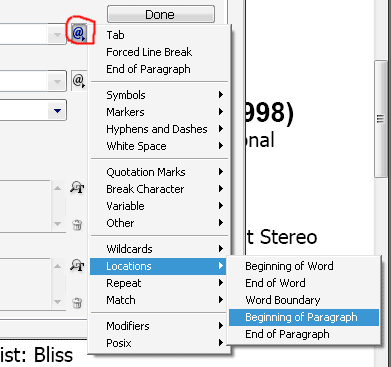
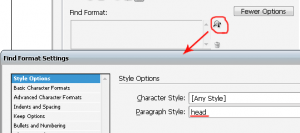
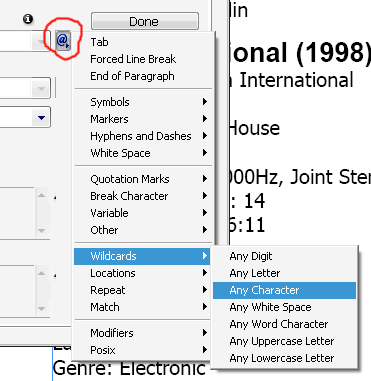
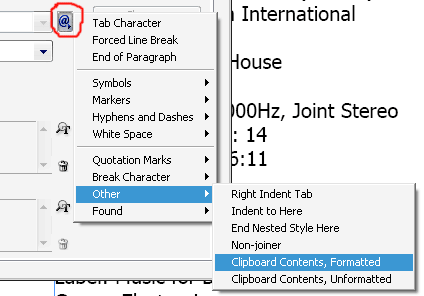




 Скрипты Михаила Иванюшина
Скрипты Михаила Иванюшина InDesign ExtendScript API Adobe InDesign 2020 Object Model
InDesign ExtendScript API Adobe InDesign 2020 Object Model Indesign Snippets
Indesign Snippets
Последние комментарии